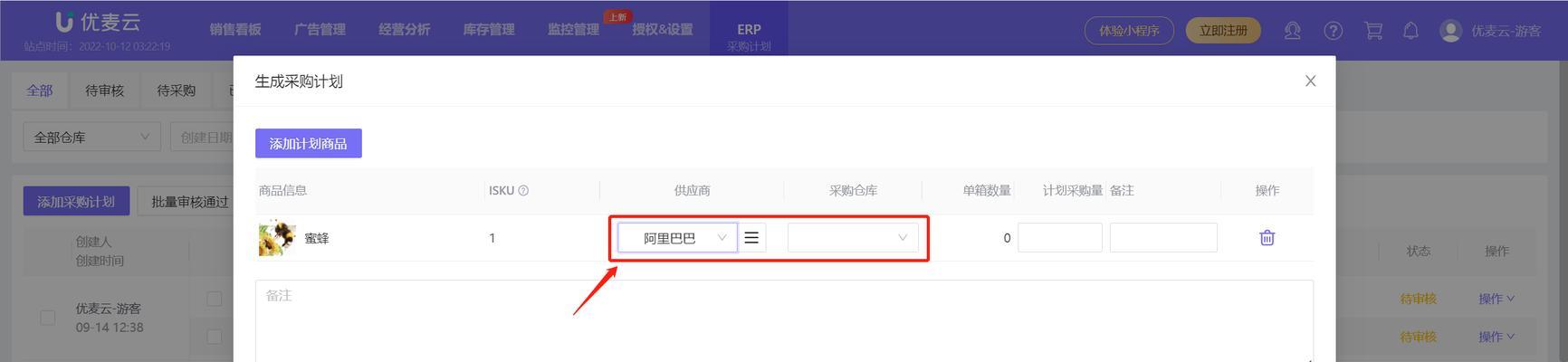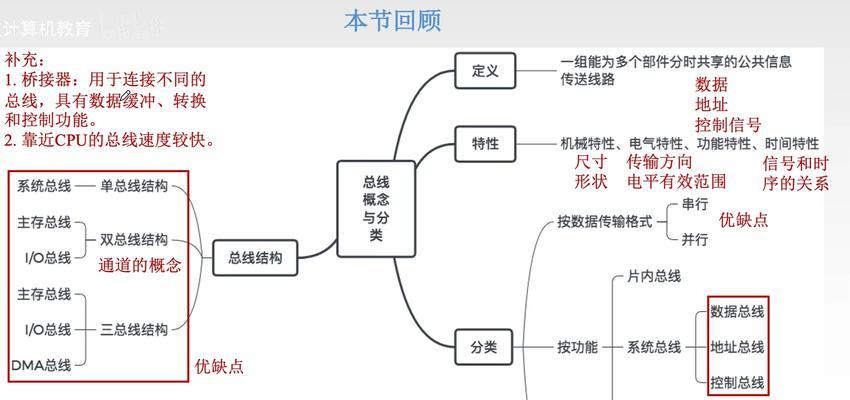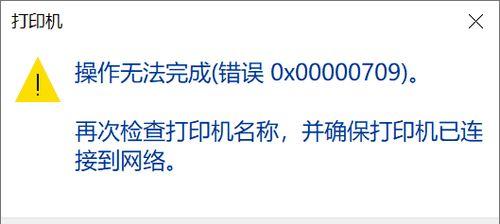随着时间的推移和使用的频繁,电脑系统常常会出现各种问题,如卡顿、崩溃等。此时,重装win系统成为解决问题的最佳选择。本篇文章将为大家介绍一套简单操作、快速完成的电脑重装win系统教程,让你的电脑焕然一新。
备份重要数据——保护个人文件安全
我们需要备份重要的个人文件,如文档、照片、音乐等。将这些文件复制到外部存储设备或云盘中,以防止数据丢失。
下载安装盘镜像文件——获取最新系统版本
在重装win系统之前,我们需要下载最新的系统版本的安装盘镜像文件。可以从微软官网或其他可信赖的网站上下载。
制作启动盘——为重装做准备
将下载的镜像文件制作成启动盘。可以使用专业软件或者系统自带的工具,如WindowsUSB/DVDDownloadTool。
进入BIOS设置——调整启动选项
重启电脑,并按下相应的按键(通常是Del、F2、F12等)进入BIOS设置界面。在启动选项中,将首选项调整为启动盘。
重新启动电脑——进入安装界面
保存BIOS设置后,重启电脑。此时,系统将从启动盘中引导,并进入安装界面。
选择安装语言和时间——个性化设置
在安装界面中,选择适合自己的语言和时间格式。点击"下一步"继续。
点击安装按钮——开始安装过程
接下来,点击"安装"按钮,系统将开始安装过程。此时,需要耐心等待一段时间。
选择磁盘分区——重新划分硬盘空间
在磁盘分区选择界面,可以选择重装win系统所在的磁盘分区。也可以根据需要重新划分硬盘空间。
格式化磁盘分区——清除旧系统数据
在磁盘分区选择界面中,点击"格式化"按钮对选定的磁盘分区进行格式化,以清除旧系统数据。
系统安装进程——耐心等待
系统安装过程将会自动进行,此时需要耐心等待。期间可能会出现多次重启和安装进度条的显示。
设置用户名和密码——个人化定制
安装完成后,系统将要求设置用户名和密码,以保护个人隐私和电脑安全。根据提示输入相应的信息。
安装驱动程序——优化硬件性能
安装完成后,需要安装相应的驱动程序,以优化电脑硬件性能。可以从官方网站下载最新的驱动程序。
安装常用软件——提高工作效率
随后,安装一些常用软件,如办公软件、浏览器、音视频播放器等,以提高工作和娱乐的效率。
恢复个人文件——还原备份数据
安装完成后,将之前备份的个人文件复制回电脑中相应的位置,以还原个人数据。
重装win系统教程——操作简单,效果明显
通过以上步骤,我们可以轻松地完成电脑重装win系统。这套简单操作、快速完成的教程可以帮助你解决各种系统问题,让你的电脑焕然一新。记住备份数据,获取安装盘镜像文件,制作启动盘,调整BIOS设置,重新启动电脑,选择语言和时间,点击安装按钮,选择磁盘分区,格式化磁盘分区,耐心等待系统安装,设置用户名和密码,安装驱动程序,安装常用软件,恢复个人文件,让你的电脑重装win系统变得轻松愉快。